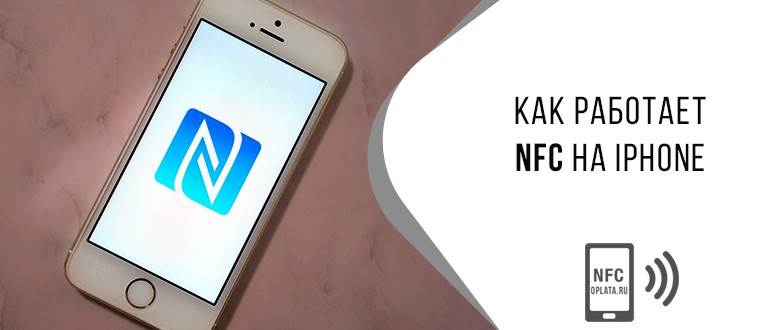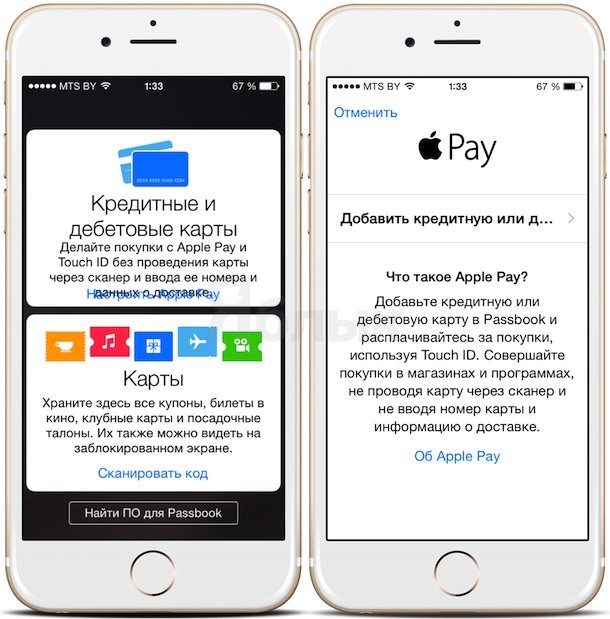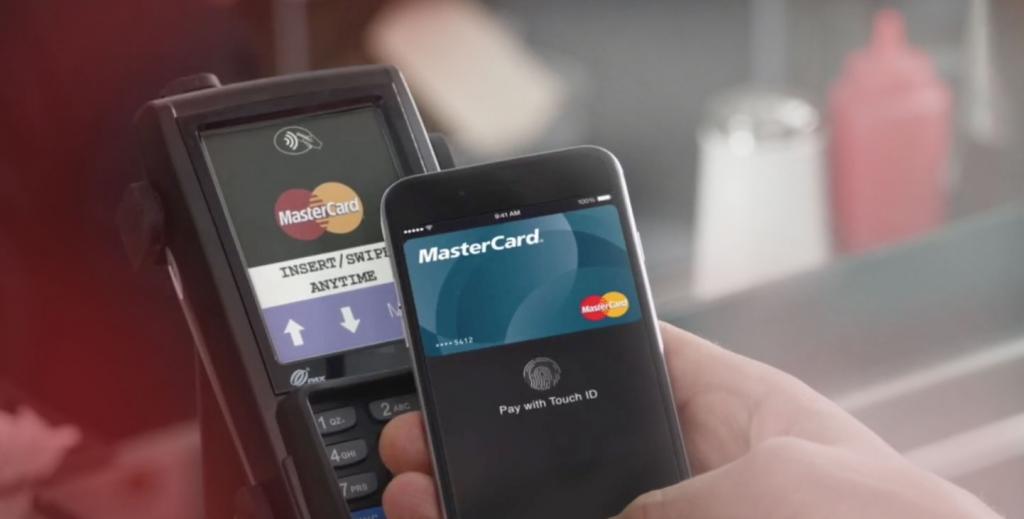- Как включить настоящий NFC в вашем iPhone за 1 минуту
- Что мы сейчас сделаем, чтобы NFC работал как задумано
- Инструкция. Включаем подключение к наушникам и колонкам по NFC
- Как включить настоящий NFC в вашем iPhone за 1 минуту
- Что мы сейчас сделаем, чтобы NFC работал как задумано
- Инструкция. Включаем подключение к наушникам и колонкам по NFC
- Как включить NFC на Iphone: в каких айфонах он есть
- Для чего нужен NFC в iPhone
- Возможности NFC в iPhone
- В каких моделях «Айфон» есть модуль
- Технические параметры чипов на телефонах
- Как включить и отключить NFC модуль в телефонах Apple
- Настройка NFC
- Как проверить, работает ли NFC на iPhone
- Почему не работает антенна NFC в телефонах iPhone
Как включить настоящий NFC в вашем iPhone за 1 минуту
Сегодня расскажу, как сделать NFC в iPhone действительно полезным. Даже не так: мы его фактически включим.
В iPhone уже много лет как есть сам модуль, и он совершенно свободно используется системой для бесконтактной оплаты Apple Pay.
Но если попробуете подключить к айфону какой-нибудь аксессуар по NFC, вас ждёт разочарование. Точнее, ждало до последнего момента.
По умолчанию, iOS игнорирует NFC-метки в беспроводных наушниках и портативной акустике – те самые, что предназначены для быстрого подключения. А жаль, потому что это очень удобно: подносишь чехол наушников к айфону, и он автоматически подключается к твоим «затычкам».
Android так умеет с незапамятных времён, так чем мы хуже? Оказывается, почти ничем – благодаря Командам в iOS 13.
Порадовала позитивная реакция на предыдущий пост об автоматизации подключения AirPods к гаджетам Apple. Как ни крути, Команды в iOS 13 – реально мощный инструмент, изучение которого приносит ощутимую пользу.
Так что я решил не останавливаться и предложить вам кое-что покруче.
Что мы сейчас сделаем, чтобы NFC работал как задумано
Во многих хороших беспроводных наушниках и портативных колонках есть поддержка NFC. В 99% случаев она позволяет пропустить процедуру сопряжения через меню Bluetooth. Просто подносите смартфон к аксессуару – и готово.
Apple очень долго блокировала NFC в iPhone для любых целей, кроме Apple Pay, поэтому владельцы айфонов давно привыкли игнорировать фичу во всех аксессуарах. Теперь будем отвыкать.
Благодаря инструкции ниже и Командам iOS 13, вы сможете использовать NFC в наушниках и колонках, чтобы одним движением подключать айфон к ним без всяких Настроек и меню вообще.
Инструкция. Включаем подключение к наушникам и колонкам по NFC
Что нам понадобится:
▸ iPhone с iOS 13. iPad не подойдёт, iPod touch тоже, в них просто нет NFC
▸ беспроводные наушники или колонки с меткой NFC. Если в аксессуаре нет NFC-метки, не беда. Ей может служить даже ваша банковская карта, о чём я писал здесь
▸ 1 минута на настройку
▸ iPhone Xs или выше
Как понять, есть ли у вашего аксессуара NFC? Эмблема NFC нанесена на корпус аксессуара рядом или прямо над местом расположения метки. Для успешного сопряжения она должна быть направлена к задней панели смартфона. Дальность действия низка и составляет максимум пару сантиметров.
Перед началом настройки убедитесь, что аксессуар подключен к вашему гаджету прямо сейчас, это важно. Поехали.
1. Открываем Команды и переходим на вкладку Автоматизации. Если случайно удалили, просто скачайте заново из App Store.
2. Нажимаем на + в правом верхнем углу или сразу выбираем Создать автоматизацию для себя.
3. В открывшемся списке пролистываем вниз до пункта NFC. Тапаем по Сканировать напротив Тег NFC.
4. Подносим ваши наушники или колонки тегом NFC к верхней части задней панели iPhone – там, где у него камера.
Ничего не происходит? Не делайте резких движений и задержите метку под айфоном хотя бы на секунду, прежде чем передвигать его. первичное распознавание метки в iOS 13 почему-то занимает намного дольше времени, чем будет требоваться после настройки.
Вы также можете использовать вообще любую метку NFC, не только ту, что встроена в ваши наушники или колонки. Помимо банковских карт, меткой может служить даже проходка из офиса или NFC-стикер с AliExpress. Таким образом, функцию быстрого подключения можно будет добавить к любой Bluetooth-акустике. Главное не потерять саму метку.
Как только айфон найдет метку аксессуара, то предложит назвать её. Пишите и продолжайте.
5. Теперь добавляем новое действие, которое будет выполняться, когда айфон находит эту метку NFC. Выбираем Скрипты, прокручиваем вниз и нажимаем Задать место воспроизведения.
Теперь жмите на надпись iPhone.
6. В открывшемся списке выбираем наушники или колонки, которые будут подключаться к айфону, когда вы подносите его к NFC-метке. В моём случае это наушники Sony WF-1000XM3.
Если в списке ничего нет, вы не подключили аксеcсуар к айфону заранее. Сделайте это и вернитесь к текущему пункту инструкции.
7. Мы почти закончили. Осталось только отключить параметр Спрашивать до запуска и подтвердить свой выбор.
Теперь каждый раз, когда вы будете подносить айфон к включенным наушникам или колонкам, они должны подключаться друг к другу.
В отличие от Android, айфон нельзя заставить подключаться к неизвестным (ранее несопряжённым) устройствам посредством только что созданной нами Автоматизации. Ждём iOS 14 и дальнейших послаблений для NFC со стороны Apple.
Источник
Как включить настоящий NFC в вашем iPhone за 1 минуту
Сегодня расскажу, как сделать NFC в iPhone действительно полезным. Даже не так: мы его фактически включим.
В iPhone уже много лет как есть сам модуль, и он совершенно свободно используется системой для бесконтактной оплаты Apple Pay.
Но если попробуете подключить к айфону какой-нибудь аксессуар по NFC, вас ждёт разочарование. Точнее, ждало до последнего момента.
По умолчанию, iOS игнорирует NFC-метки в беспроводных наушниках и портативной акустике – те самые, что предназначены для быстрого подключения. А жаль, потому что это очень удобно: подносишь чехол наушников к айфону, и он автоматически подключается к твоим «затычкам».
Android так умеет с незапамятных времён, так чем мы хуже? Оказывается, почти ничем – благодаря Командам в iOS 13.
Порадовала позитивная реакция на предыдущий пост об автоматизации подключения AirPods к гаджетам Apple. Как ни крути, Команды в iOS 13 – реально мощный инструмент, изучение которого приносит ощутимую пользу.
Так что я решил не останавливаться и предложить вам кое-что покруче.
Что мы сейчас сделаем, чтобы NFC работал как задумано
Во многих хороших беспроводных наушниках и портативных колонках есть поддержка NFC. В 99% случаев она позволяет пропустить процедуру сопряжения через меню Bluetooth. Просто подносите смартфон к аксессуару – и готово.
Apple очень долго блокировала NFC в iPhone для любых целей, кроме Apple Pay, поэтому владельцы айфонов давно привыкли игнорировать фичу во всех аксессуарах. Теперь будем отвыкать.
Благодаря инструкции ниже и Командам iOS 13, вы сможете использовать NFC в наушниках и колонках, чтобы одним движением подключать айфон к ним без всяких Настроек и меню вообще.
Инструкция. Включаем подключение к наушникам и колонкам по NFC
Что нам понадобится:
▸ iPhone с iOS 13. iPad не подойдёт, iPod touch тоже, в них просто нет NFC
▸ беспроводные наушники или колонки с меткой NFC. Если в аксессуаре нет NFC-метки, не беда. Ей может служить даже ваша банковская карта, о чём я писал здесь
▸ 1 минута на настройку
▸ iPhone Xs или выше
Как понять, есть ли у вашего аксессуара NFC? Эмблема NFC нанесена на корпус аксессуара рядом или прямо над местом расположения метки. Для успешного сопряжения она должна быть направлена к задней панели смартфона. Дальность действия низка и составляет максимум пару сантиметров.
Перед началом настройки убедитесь, что аксессуар подключен к вашему гаджету прямо сейчас, это важно. Поехали.
1. Открываем Команды и переходим на вкладку Автоматизации. Если случайно удалили, просто скачайте заново из App Store.
2. Нажимаем на + в правом верхнем углу или сразу выбираем Создать автоматизацию для себя.
3. В открывшемся списке пролистываем вниз до пункта NFC. Тапаем по Сканировать напротив Тег NFC.
4. Подносим ваши наушники или колонки тегом NFC к верхней части задней панели iPhone – там, где у него камера.
Ничего не происходит? Не делайте резких движений и задержите метку под айфоном хотя бы на секунду, прежде чем передвигать его. первичное распознавание метки в iOS 13 почему-то занимает намного дольше времени, чем будет требоваться после настройки.
Вы также можете использовать вообще любую метку NFC, не только ту, что встроена в ваши наушники или колонки. Помимо банковских карт, меткой может служить даже проходка из офиса или NFC-стикер с AliExpress. Таким образом, функцию быстрого подключения можно будет добавить к любой Bluetooth-акустике. Главное не потерять саму метку.
Как только айфон найдет метку аксессуара, то предложит назвать её. Пишите и продолжайте.
5. Теперь добавляем новое действие, которое будет выполняться, когда айфон находит эту метку NFC. Выбираем Скрипты, прокручиваем вниз и нажимаем Задать место воспроизведения.
Теперь жмите на надпись iPhone.
6. В открывшемся списке выбираем наушники или колонки, которые будут подключаться к айфону, когда вы подносите его к NFC-метке. В моём случае это наушники Sony WF-1000XM3.
Если в списке ничего нет, вы не подключили аксеcсуар к айфону заранее. Сделайте это и вернитесь к текущему пункту инструкции.
7. Мы почти закончили. Осталось только отключить параметр Спрашивать до запуска и подтвердить свой выбор.
Теперь каждый раз, когда вы будете подносить айфон к включенным наушникам или колонкам, они должны подключаться друг к другу.
В отличие от Android, айфон нельзя заставить подключаться к неизвестным (ранее несопряжённым) устройствам посредством только что созданной нами Автоматизации. Ждём iOS 14 и дальнейших послаблений для NFC со стороны Apple.
Источник
Как включить NFC на Iphone: в каких айфонах он есть
NFC – это микросхема, которая позволяет совершать бесконтактные платежи при помощи смартфона. На «Айфонах», начиная с 6 серии, предусмотрена эта функция. Чтобы разобраться в том, как включить NFC на iPhone , не обязательно читать научные трактаты. Нужно привязать кредитную или дебетовую карту через Apple Pay и проверить наличие модуля.
Для чего нужен NFC в iPhone
NFC (near field communication) расшифровывается, как «ближняя бесконтактная связь». Проще говоря, это микросхема, которая передает информацию на малом радиусе беспроводным способом. Используется NFC в банковских картах с функцией pay pass и некоторых телефонах. Чтобы оплатить товар с помощью кредитки или смартфона необходимо приложить их к кассовому аппарату. У этой функции есть следующие плюсы:
- С собой не нужно носить кошелек.
- Несколько карт подключается к Apple Pay . И если на одной нет денег, то за пару секунд выбирается другая.
- Смартфон всегда под рукой.
- Низкое энергопотребление. Как и большинство чипов, NFC практически не сажает батарею устройства.
- Платежи с помощью Apple Pay можно совершать не только оффлайн, но и на сайтах, в приложениях.
- Синхронизация с другими устройствами Apple .
Некоторые думают, что бесконтактная передача данных уязвима перед действиями мошенников. Но на самом деле программа надежно шифрует данные о транзакции. Да и при проведении платежа, оплата списывается с виртуальной карты.
Обратите внимание! Для платежей больше 1000 рублей все равно требуют ввод PIN -кода.
Возможности NFC в iPhone
Встроенный в смартфон NFC значительно облегчает жизнь своему хозяину и может использоваться не только для бесконтактной оплаты. С помощью чипа:
- Обмениваются информацией. Данные через NFC передаются с высокой скоростью, которая намного больше, чем Bluetooth -соединение.
- Считывают метки. На устройстве можно разместить запрограммированную метку, которая при расшифровке будет сообщать определенную информацию. С помощью чипа можно узнать данные местоположение, произвести запуск музыки и т.д.
- Настраивают открытие дверей от апартаментов или машины. Чтобы цифровой замок открылся, к нему достаточно приложить устройство.
NFC – это полезная функция, которая значительно расширяет возможности владельца смартфона.
В каких моделях «Айфон» есть модуль
NFC был разработан в 2004 году, а первый коммерческий телефон был оснащен чипом в 2006. Многих пользователей интересует, в каких «Айфонах» есть NFC . Эта функция предусмотрена далеко не во всех устройствах.
iPhone 4 и 4S является устаревшей моделью. Он не входит в список смартфонов, которые поддерживают NFC . Соответственно, оплачивать товары с помощью устройства также не получится.
Данный iPhone , выпущенный в 2012 году, также нельзя назвать современным. Стремительно прогрессирующие технологии сделали его пережитком прошлого. Apple больше не выпускают обновления операционной системы и аксессуары для 5-го «Айфона». Чипа NFC на смартфоне нет. Пользоваться Эпл Пей можно в паре с часами.
На вопрос о том, есть или нет NFC в iPhone SE можно ответить положительно. В IPhone SE NFC, появился. Чтобы покупать товары и услуги с помощью устройства, необходимо привязать карту к Apple Pay .
Часто можно встретить вопрос, есть ли «НФС» на «Айфоне 6». Специальный модуль присутствует в этом устройстве. Чтобы он заработал необходимо подсоединить одну или несколько карт. Однако NFC способен передавать информацию только на малом радиусе. Если смартфон будет находиться слишком далеко от кассы, то платеж не пройдет.
NFC стал неотъемлемой частью мобильных устройств Apple , начиная с 2016 года. Поэтому и iPhone 7 поддерживает бесконтактную оплату. К Apple Pay можно подсоединить и Apple Watch и оплачивать покупки при помощи часов.
В iPhone 8 и последующих версиях также есть NFC .
Интересная информация! В новых смартфонах есть возможность сделать карту меткой NFC для команд. В старых моделях эта функция не предусмотрена.
Технические параметры чипов на телефонах
Многим пользователям в России интересно узнать подробнее про чип и механизм его действия. NFC представляет собой круглую микросхему диаметром небольшого размера. Максимальный радиус действия – до 10 см. Чип работает на частоте 13,57 МГЦ, а скорость обмена информацией составляет 400 Кбит/c . Микросхема устанавливает соединение очень быстро – всего за 0,1 секунды. Благодаря этому платежи проходят моментально, а покупателям не приходится ждать на кассе.
Внутри NFC расположены не только активные контроллеры, но и пассивные варианты – метки. На них обычно хранится информация. Чипы с такими метками встраивают в карты для проезда на городском транспорте. В хранилище объемом 4 Кб помещаются данные, которые считываются другими устройствами, когда человек прикладывает проездной.
Чтобы чип работал корректно, необходимо использование специальной антенны. В смартфонах она располагается на задней крышке батарейного отсека. Именно поэтому чтобы платеж прошел быстрее лучше прикладывать смартфон к ККТ обратной стороной, а не экраном. Но большинство кассовых аппаратов хорошо считывают сигнал даже на расстоянии.
Как включить и отключить NFC модуль в телефонах Apple
На вопрос о том, как включить NFC на iPhone , нет однозначного ответа. Он уже встроен в телефон. Пользователю достаточно лишь выполнить необходимые условия, которые позволят устройству передавать данные транзакции на другие чипы. Чтобы активировать функцию бесконтактной оплаты нужно:
- Зайти в приложение Wallet . Это своеобразный виртуальный кошелек, в котором будут хранится все привязанные карты.
- Добавить сведения о банковском счете, нажав на «+» в верхнем правом углу.
- Внести данные о карте можно и через мобильное приложение некоторых банков. Для этого нужно авторизоваться, выбрать счет и нажать «Добавить в Apple Pay ».
- Если все данные введены правильно, то через несколько минут виртуальная карта появится на устройстве.
Внимание! Отключить работу чипа напрямую невозможно – для этого потребуется разбирать телефон и отсоединять NFC . Но зато пользователи могут удалить все данные о картах из Apple Pay – это заблокирует работу чипа.
Настройка NFC
На смартфонах iPhone поломки в чипе не редкость. Причиной может стать некачественная «серая» сборка, сильная встряска или падение гаджета. У пользователей существует не так много возможностей повлиять на работу чипа. Если он выходит из строя могут помочь следующие действия:
- «Откат» прошивки.
- Установка обновленной операционной системы.
- Ремонт. Стоимость починки NFC составляет от 2,5 тысяч рублей, поскольку требует кропотливой работы.
В iOS 13 появилась новая функция «Команды», которая разрешает настроить чип не только для оплаты, но и для других целей. С помощью него можно пассивно считать сигнал и прочитать информацию. Возможности данной функции ограничены только фантазией хозяина. Любую пластиковую карту можно использовать для активации следующих команд:
- запуска приложений;
- управлением бытовыми устройствами;
- включение света в «умном доме»;
- установки будильника.
Чтобы задать автоматизацию необходим iPhone XR , Xs или iPhone 11.
Как проверить, работает ли NFC на iPhone
Самый простой способ проверить, как работает NFC , — поднести его к терминалу. В домашних условиях проверить работоспособность чипа можно с помощью онлайн-заказа. Оплатить с телефона можно товары через браузер или приложение. Если покупка не пройдет, значит возникли проблемы с привязкой карты, антенной или самим чипом. На «Айфонах», начиная с модели XR , также можно проверить работоспособность NFC , попробовав считать данные с чипа обычной банковской карты.
Почему не работает антенна NFC в телефонах iPhone
NFC – удобная функция, однако ненадежная. Иногда у владельцев смартфон антенна перестает работать, из-за чего платежи в магазинах не проходят. Возникнуть неприятная ситуация может из-за:
- Отсутствие встроенного чипа. NFC в iPhone устанавливают, начиная с модели SE .
- Повреждение смартфона: пребывание в воде, падение с высоты, разборка. Чип и антенна – очень чувствительные к внешнему воздействию детали.
- «Серая» сборка. Если был куплен отремонтированный iPhone , то велика вероятность, что модуль поврежден или отсутствует.
Сегодня с помощью смартфона можно не только общаться, но и оплачивать покупки. Возможной эту функцию делает NFC – небольшой чип с антенной, встроенный в iPhone . Данные о транзакции зашифровываются и передаются с помощью радиосвязи с устройства на кассовый аппарат. Благодаря скорости соединения покупки проводятся за доли секунды. Чтобы разобраться, как включить «НФС» на «Айфоне», не нужно изучать инструкции. Оплата начинает работать после привязки карт в Wallet .
Источник